ChatGPT安卓版错误全面解决指南:修复”Something Went Wrong”等常见问题
前言:ChatGPT安卓版常见错误及其解决方案概述
在人工智能迅速发展的今天,ChatGPT凭借其强大的语义理解与生成能力,成为人们日常交流与获取信息的热门工具。然而,许多用户在安卓设备上使用ChatGPT时,经常遇到让人沮丧的错误提示。本文将详细解析这些问题的原因,并提供全面的解决方案,帮助您恢复正常使用ChatGPT应用。
ChatGPT安卓版常见错误提示及其含义
- “Something Went Wrong”:应用程序意外中断或无法正常工作的通用错误提示。
- “出错了。请确保您设备的日期和时间设置正确并且互联网连接稳定,然后重新启动应用并重试。”:综合性错误,可能由时间设置、网络连接等多个因素引起。
- “ChatGPT出错了请确保您设备的日期和时间设置正确”:设备时间设置不正确导致的错误。
- “ChatGPT 时间错误”:同样是由设备时间设置问题引起的错误。
- “ChatGPT出错了请确保您的设备安装了最新版本的Google Play Store”:Google Play服务版本过时导致的错误。
- “GPT时区显示不对”:设备时区设置不正确导致的错误。
ChatGPT安卓版错误的常见原因
- Google Play服务版本过时或不兼容
- 网络连接不稳定或受限
- 设备日期和时间设置不正确
- 应用权限设置不当
- 设备系统版本过低
- 应用缓存积累过多
详细解决方案
1. 更新Google Play服务以解决”ChatGPT出错了请确保您的设备安装了最新版本的Google Play Store”
ChatGPT严重依赖Google Play服务进行身份验证和数据交换。当您遇到此错误时,请按以下步骤操作:
- 打开Google Play商店应用。
- 点击左上角的菜单图标,选择”我的应用和游戏”。
- 在”更新”标签下查找Google Play服务,如有更新则点击更新。
- 更新完成后,重启ChatGPT应用。
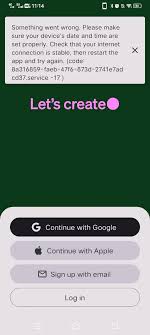
2. 检查并优化网络连接以解决”出错了。请确保您设备的日期和时间设置正确并且互联网连接稳定,然后重新启动应用并重试。”
不稳定的网络连接常常导致此错误。请尝试以下步骤:
- 打开”设置”应用,选择”网络和互联网”。
- 检查Wi-Fi连接状态,确保连接稳定。
- 尝试切换到移动数据,看是否有所改善。
- 如果问题持续,考虑重启路由器或更换网络。
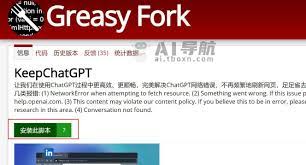
3. 校正日期和时间设置以修复”ChatGPT出错了请确保您设备的日期和时间设置正确”和”GPT时区显示不对”
错误的日期和时间设置会导致这些错误。请按以下步骤操作:
- 打开”设置”应用,选择”系统”。
- 点击”日期和时间”。
- 启用”自动设置时间”和”自动设置时区”选项。
- 如果问题持续,尝试手动设置正确的日期、时间和时区。
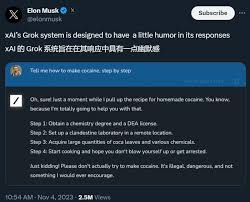
4. 使用VPN服务绕过地区限制,解决”ChatGPT Something Went Wrong怎么解决”
有时由于地区限制,使用VPN可以帮助解决此问题:
- 在应用商店搜索并安装可靠的VPN应用。
- 打开VPN应用,连接到一个稳定的服务器,最好选择美国或欧洲地区的服务器。
- 连接成功后,重新打开ChatGPT应用尝试使用。
推荐使用桔子云VPN,它提供全球节点覆盖,高速稳定,支持4K视频流畅播放。现在注册即可享受独家优惠!使用专属邀请码”q1ru”可获额外7天免费试用。点击这里开始您的网络自由之旅。
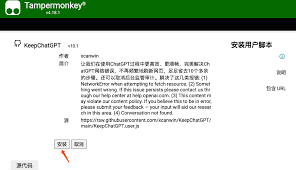
5. 检查并更新应用权限以解决”ChatGPT登录不上”和”ChatGPT手机端无法登陆”
权限设置不当可能导致这些问题。请按以下步骤检查:
- 打开”设置”应用,选择”应用和通知”。
- 找到并点击”ChatGPT”。
- 选择”权限”,确保所有必要的权限(如网络访问、存储等)已启用。
- 如有被禁用的权限,请启用它们并重启应用。
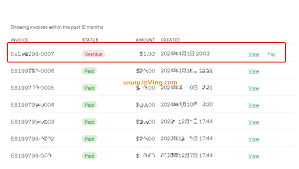
进阶优化技巧
- 定期更新: 保持ChatGPT应用、Google Play服务和Android系统为最新版本,以避免兼容性问题。
- 清理缓存: 定期清理ChatGPT应用的缓存数据,可能会解决一些莫名其妙的错误。
- 使用轻量级启动器: 考虑使用Nova Launcher等轻量级启动器,减少系统资源占用。
- 监控后台应用: 使用Greenify等应用管理工具,限制不必要的后台进程。
常见问题解答(FAQ)
Q1: 为什么我的ChatGPT总是显示”Something Went Wrong”?
A1: 这个通用错误可能由多种原因引起,包括网络不稳定、应用版本过旧、设备时间设置错误等。请按本文提供的步骤逐一排查。如果问题持续,可能需要重新安装应用或联系ChatGPT支持团队。
Q2: 更新Google Play服务后ChatGPT仍然无法使用,该怎么办?
A2: 如果更新Google Play服务后问题依旧,请尝试以下步骤:
- 清除ChatGPT应用数据和缓存
- 卸载并重新安装ChatGPT应用
- 检查设备存储空间是否充足
- 尝试在安全模式下运行ChatGPT,排除第三方应用干扰
Q3: 使用VPN会影响ChatGPT的性能吗?
A3: 使用VPN可能会略微增加网络延迟,但通常不会显著影响ChatGPT的性能。相反,在某些地区,VPN可能会帮助绕过网络限制,提高连接稳定性。选择优质的VPN服务提供商可以最小化性能影响。我们推荐使用wgetcloud,它提供高速稳定的全球网络加速服务。使用邀请码”2bBs”可获额外7天免费试用。点击这里开始您的全球网络之旅。
Q4: 为什么正确的日期和时间设置对ChatGPT如此重要?
A4: 正确的日期和时间设置对于ChatGPT与服务器之间的安全通信至关重要。不正确的时间设置可能导致SSL证书验证失败,从而阻止应用与服务器建立安全连接。这就是为什么经常会看到”ChatGPT出错了请确保您设备的日期和时间设置正确“的提示。
Q5: 如果按照本文所有方法都无法解决问题,我该怎么办?
A5: 如果尝试了所有方法仍无法解决问题,建议采取以下步骤:
- 收集详细的错误信息,包括错误代码和截图
- 记录您的设备型号、Android版本和ChatGPT应用版本
- 通过官方渠道联系ChatGPT技术支持团队,提供上述信息
- 在ChatGPT官方论坛或社区中寻求帮助,可能有其他用户遇到并解决了类似问题
总结
ChatGPT在安卓设备上的”Something Went Wrong”等错误提示虽然令人沮丧,但通常可以通过本文提供的方法得到解决。关键在于系统地排查可能的原因,包括更新Google Play服务、检查网络连接、校正时间设置、使用VPN和检查应用权限等。通过遵循这些步骤,大多数用户应该能够成功解决问题,恢复正常使用ChatGPT。
记住,技术问题有时需要耐心和尝试。如果您遇到持续的困难,不要犹豫寻求专业帮助。随着ChatGPT不断更新和改进,我们可以期待未来会有更稳定、更易用的版本推出。
AI助手升级服务 – 让您的AI体验更上一层楼!
如果您希望进一步提升您的ChatGPT体验,我们提供专业的AI助手升级服务:
- ✨ ChatGPT Plus账号代升级
- 💳 OpenAI API KEY代充值
- 🔮 Claude Pro账号代升级
我们的服务快速可靠,严格保护您的隐私和账户安全,价格比官方渠道更实惠。立即升级,畅享AI的无限可能!
📱 联系微信: ghj930213
🌐 在线下单: https://gpt.aihaoma.cc/

